تريد إضافة صورة إلى مستند العروض التقديمية من Google والتأكد من سهولة قراءة النص. يمكنك القيام بذلك باتباع بعض الخطوات البسيطة. بالقرب من خيار الشفافية ، توجد خيارات أخرى يمكنك الاختيار من بينها لتغيير مظهر الصورة.
كيفية جعل صورة شفافة في العروض التقديمية من Google
بمجرد فتح ملف Google Slides جديد ، انقر فوق خيار الإدراج من الأعلى. اختر خيار الصور متبوعًا بالمصدر. يمكنك الاختيار من بين الخيارات مثل تحميل الصورة من جهاز الكمبيوتر الخاص بك أو البحث في الويب أو Google Drive أو صور Google أو عنوان URL أو الكاميرا.
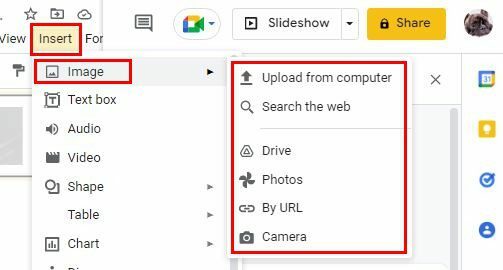
بمجرد إضافة صورتك ، انقر عليها لتحديدها. انقر بزر الماوس الأيمن فوقه واختر خيارات التنسيق.
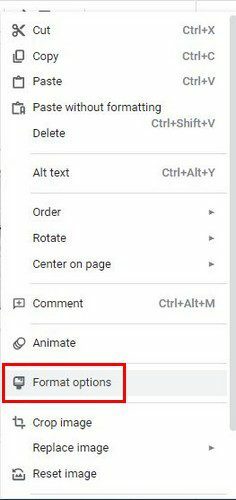
بمجرد دخولك إلى خيار التنسيق ، سترى شريط تمرير الشفافية. هنا يمكنك جعل الصورة شفافة كما تريد. يمكنك أيضًا استخدام أشرطة التمرير الأخرى لضبط السطوع والتباين أيضًا. يمكنك دائمًا استخدام زر إعادة الضبط في الأسفل إذا كنت تريد البدء من جديد.
كيفية جعل الأشكال شفافة في العروض التقديمية من Google
يمكنك جعله شفافًا إذا كنت بحاجة إلى إضافة شكل إلى ملف مستند Google في أي وقت. للبدء ، انقر على أيقونة الشكل في الأعلى. إنه المربع الذي يبدو وكأنه مربع صغير به دائرة أعلى اليسار.
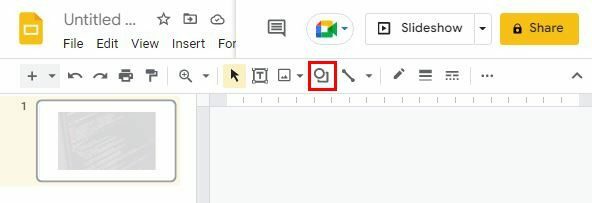
ضع المؤشر على خيار الأشكال ، وستظهر نافذة جانبية بخيارات مختلفة للشكل.
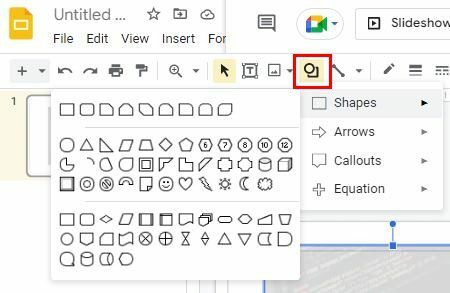
بمجرد إضافة الصورة ، انقر عليها ، مع تمييزها باللون الأزرق. انقر بزر الماوس الأيمن على الصورة واختر خيار شفاف في الأسفل.
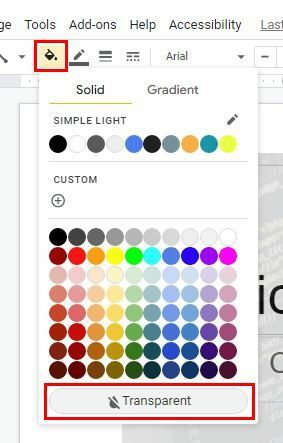
الجانب السلبي لجعل الأشكال شفافة هو أنه يمكنك استخدام شريط التمرير كما يمكنك مع الصور. نأمل أن تضيف Google خيار شريط التمرير في المستقبل ، ولكن Google فقط هي التي تعرف ما إذا كانت لديها خطط لإضافة هذا الخيار.
استنتاج
تقدم لك العروض التقديمية من Google خيارات متنوعة لإبداعاتك. أحد هذه الخيارات هو جعل صورك وأشكالك شفافة. شيء واحد يجب مراعاته هو أنه يمكنك استخدام شريط التمرير لضبط المقدار الصحيح من الشفافية للصور ولكن ليس للأشكال. هل تعتقد أن Google ستضيف شريط تمرير في المستقبل القريب؟ شارك بأفكارك في التعليقات أدناه ، ولا تنس مشاركة المقالة مع الآخرين على وسائل التواصل الاجتماعي.